win10系统连接共享打印机的还原方法
发布日期:2019-06-19 作者:win10纯净版 来源:http://www.wp10.cc 复制分享
win10系统电脑使用过程中有不少朋友表示遇到过win10系统连接共享打印机的状况,当出现win10系统连接共享打印机的状况时,你不懂怎样解决win10系统连接共享打印机问题的话,那也没有关系,我们按照1、首先点击win10纯净版系统的开始菜单,然后点击设备和打印机打开; 2、设备和打印机窗口中点击上方的添加打印机;这样的方式进行电脑操作,就可以将win10系统连接共享打印机的状况处理解决。这一次教程中,小编会把具体的详细的步骤告诉大家:
1、首先点击win10纯净版系统的开始菜单,然后点击设备和打印机打开;

2、设备和打印机窗口中点击上方的添加打印机;
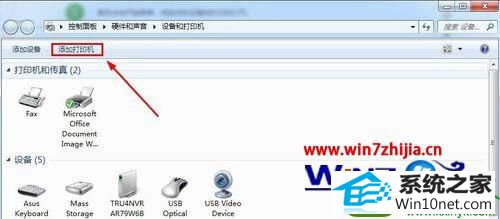
3、添加打印机窗口中点击下方的添加网络、无线打印机。然后点击下一步;
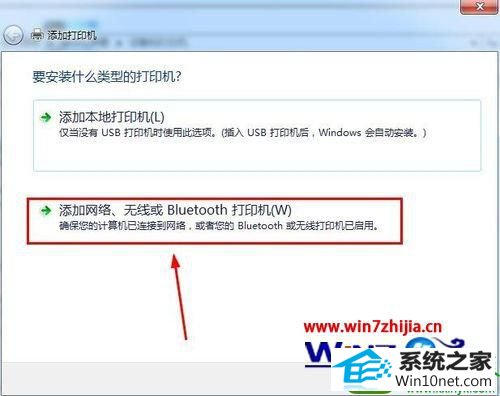
4、如果搜索可用的打印机找不到的话,我们可以点击我需要的打印机不在列表中。
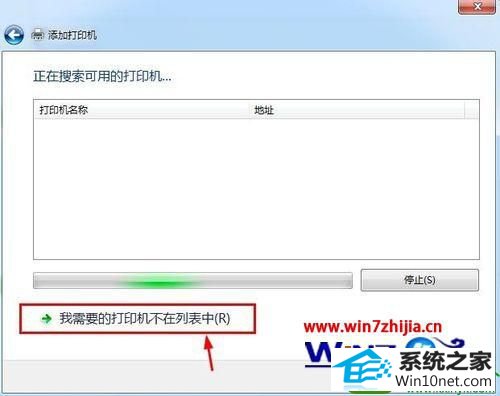
5、我们这里可用按照名称来选择打印机,点击这里的浏览。
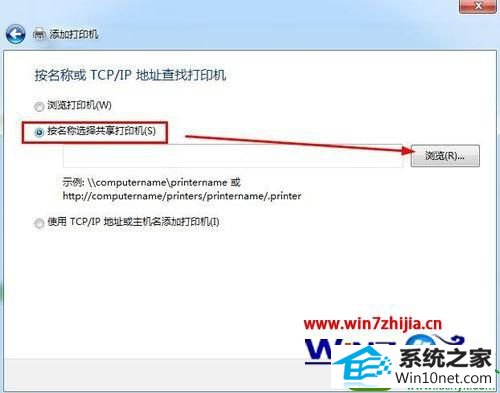
6、我们打开网络上共享打印机的计算机名称;
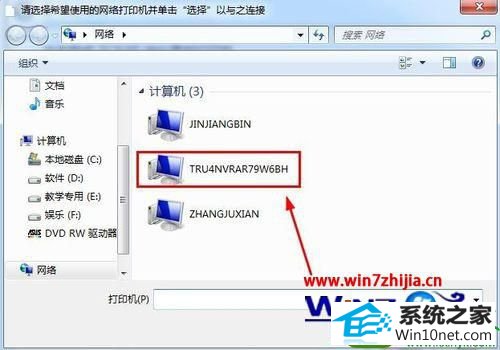
7、然后我们点击选择网络上计算机共享的打印机;

8、然后我们继续点击下一步。
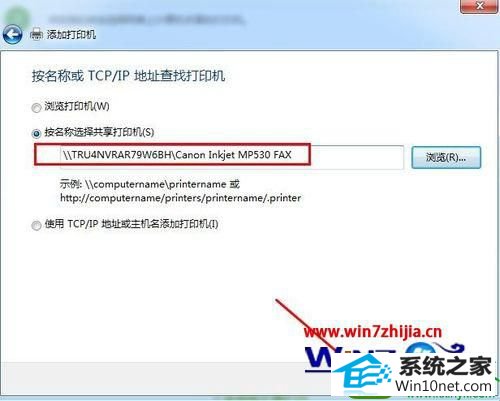
9、我们最后可以打印测试页看看效果即可。
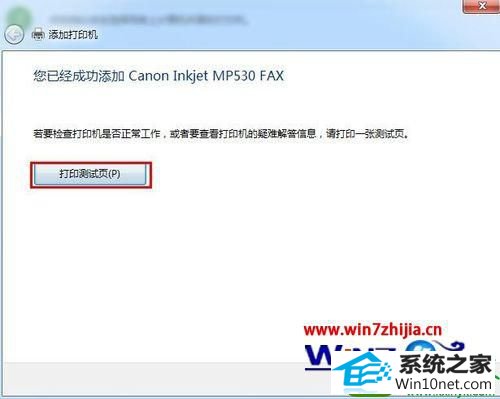
关于win10纯净版系统下连接共享打印机的方法就跟大家介绍到这边了,还不知道要如何连接共享打印机的用户可参照上面的图文步骤进行操作就可以了,希望以上的内容能够对大家有所帮助。
栏目专题推荐
- 得得xp系统下载
- 深度技术装机助理
- u大师装机大师
- 家庭版重装系统
- 冰封官网
- 极易装机大师
- 屌丝装机大师
- 惠普装机助手
- 戴尔装机管家
- 装机版机大师
- 番茄花园装机助理
- 金山重装系统
- 雨木林风重装系统
- 系统天地装机助手
- 绿茶win7系统下载
win10纯净版推荐
- Microsoft为何在win 7中重新启用Cortana功能
- 微软发布win7 Build 17107更新:调整更新时电源管理状态的详细步
- 番茄家园教你win8系统打开软件提示Activex部件不能创建对象的技巧
- 大师教您win10系统提示“无法删除文件:无法读源文件或磁盘”的方案
- 快速解答win10系统ie10浏览器滚动栏有黑线的技巧
- 黑云细说win10系统电脑文件损坏报错导致无法进入系统的办法【图文】
- win10系统打开服务提示错误1068依赖服务或组无法启动的教程
- 怎么安装win7(21H1)升级
- win公文包如何用?告诉你电脑里的公文包如何用
- 帮您还原win8系统Macromedia Flash8界面显示异常的的技巧
- win10系统麦克风总是自动调节音量的操作教程
- [已处理]win7开机黑屏没有任何显示
热门教程
- 大师修复win10系统打开游戏后音乐声音会变小的教程
- [已处理]win7开机黑屏没有任何显示
- 深度技术处理win10系统补丁KB31616410更新缓慢的问题
- 电脑公司解答win10系统剑网三卡机的问题
- win10系统打开Adobe Audition提示“Adobe Audition 找不到所支持的音
- 技术编辑解决win10系统开启自动连接无线网络的教程
- 谷歌正在开发新功能:未来win7系统或可使用谷歌账户进行登录的修
- 3gpp怎么转mp3_win10 64位系统将3gpp格式文件转换为Mp3格式办法
- win10系统内置诊断工具解决电脑音箱没有声音的解决步骤
- win10系统安装搜狗输入法后不能用的操作教程
- 小编修复win8系统文件夹共享按钮是灰色不可用的方案
- win10系统灰鸽子病毒的危害和清理的解决教程
- 大神演示win8系统u盘无法删除文件夹提示目录不是空的的的步骤
- 老司机帮你win10系统电脑总弹出你的电脑遇到问题需要重新启动的方案
- 小马教你win10系统更新显卡驱动之后导致出现花屏现象的步骤
友情链接

